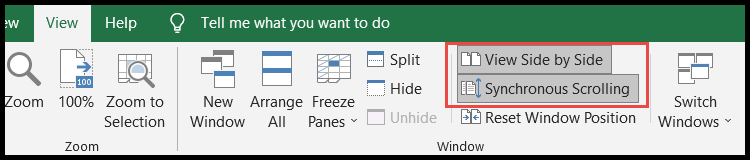Cómo ver dos hojas una al lado de la otra en excel
Excel tiene una función para dividir y comparar dos hojas de trabajo del mismo o de diferentes libros y con la ayuda de esto, los usuarios pueden comparar rápidamente datos de estas hojas sin tener que cambiar entre ellas una y otra vez.
Los usuarios también pueden sincronizar el desplazamiento entre estas hojas de cálculo, lo que hace que la comparación sea muy rápida y sencilla.
Hemos mencionado algunos pasos rápidos y sencillos para dividir dos o más hojas de trabajo del mismo o de diferentes libros.
Divida y muestre dos hojas una al lado de la otra del mismo libro
- Primero, vaya a la pestaña «Ver» y haga clic en el icono «Nueva ventana» debajo del grupo «Ventana» en la cinta.
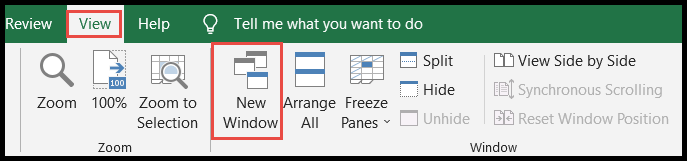
- La cantidad de veces que haga clic en «Nueva ventana», obtendrá las copias del libro actualmente abierto.
- Excel agrega automáticamente números como 1, 2, 3, etc. al final del nombre de los libros copiados.

- Después de eso, haga clic en el icono «Organizar todo» debajo del grupo «Ventana» en la cinta.
- Ahora, seleccione la vista de pantalla dividida (Mosaico, Horizontal, Vertical, Cascada) de la lista desplegable y haga clic en Aceptar.
- La opción «Ventanas activas del libro» siempre debe estar marcada al dividir hojas en el mismo libro.
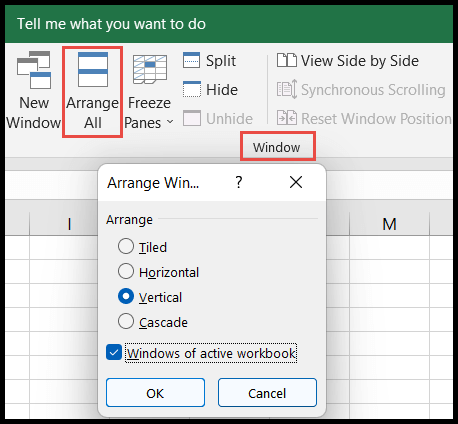
- En este punto, su libro de trabajo actual está dividido en dos partes.
- Para cambiar de hoja entre estas dos, simplemente haga clic en la pestaña de la hoja que desea ver para comparar.
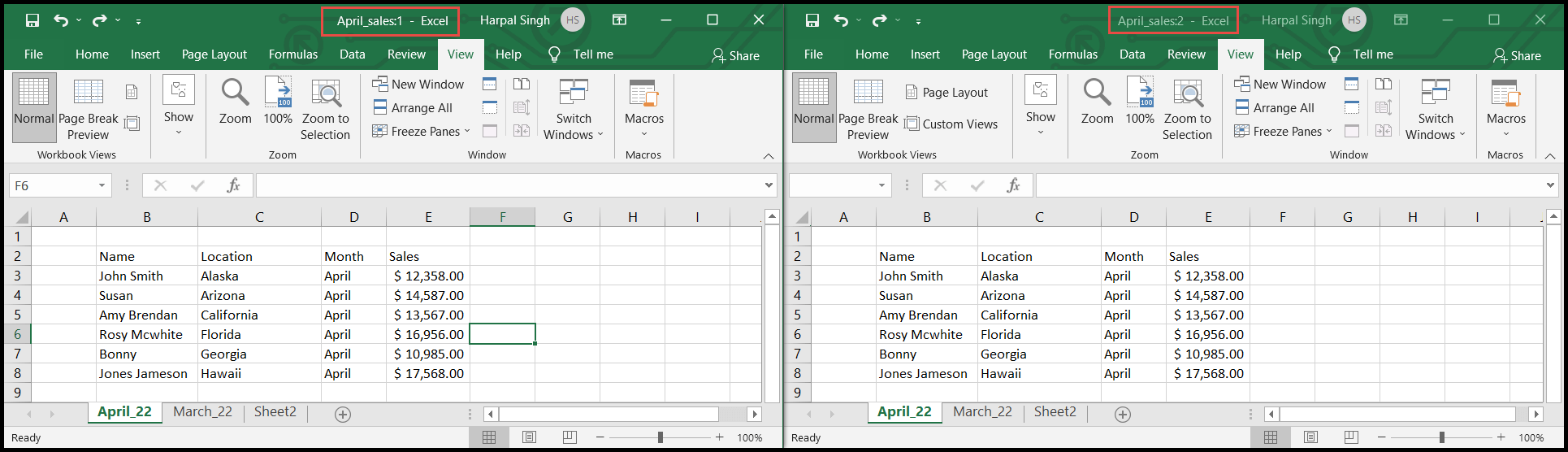
Los usuarios pueden dividir más de dos libros al mismo tiempo simplemente creando más copias del libro desde el ícono «Nueva ventana» debajo del grupo «Ventana» en la cinta.
Divida y muestre dos hojas, una al lado de la otra, de diferentes libros
- Primero, abra los libros que desea dividir y comparar.
- Después de eso, vaya a la pestaña «Ver», luego haga clic en el icono «Organizar todo» debajo del grupo «Ventana» en la cinta.
- Ahora seleccione la vista de pantalla dividida (Mosaico, Horizontal, Vertical, Cascada) de la lista desplegable.
- Al final, desmarque la opción «Windows en el libro activo» y haga clic en Aceptar.
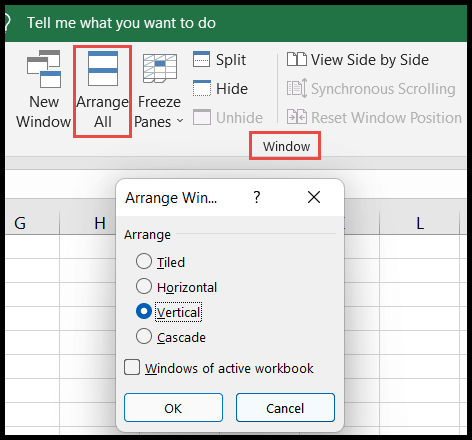
- En este punto, sus libros abiertos se dividen en dos partes.
Desplazamiento sincrónico entre hojas en el mismo libro o en diferentes
La función de desplazamiento sincrónico permite a los usuarios desplazarse por hojas de trabajo entre dos libros al mismo tiempo mediante vistas de pantalla dividida.
- Primero, vaya a la pestaña «Ver» y haga clic en el icono «Mostrar lado a lado» debajo del grupo «Ventana» en la cinta.
- Ahora, seleccione el libro de la lista desplegable que desea comparar en modo de pantalla dividida y haga clic en Aceptar.
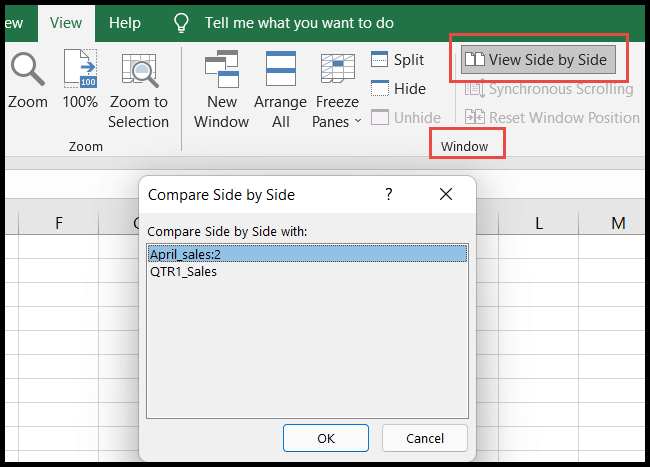
- Una vez que haga clic en Aceptar, obtendrá los libros de trabajo en modo escupir y el desplazamiento sincrónico se habilitará de forma predeterminada para las hojas de trabajo en modo de pantalla dividida.